Ο ήχος Blu-ray είναι γνωστός για την υψηλή του πιστότητα, προσφέροντας μια σημαντική πρόοδο σε σχέση με τα τυπικά DVD και ακόμη και CD και παρέχοντας στους χρήστες μια πιο καθηλωτική και λεπτομερή εμπειρία ακρόασης. Έτσι, πολλοί άνθρωποι εξάγουν ήχο Blu-ray σε μορφή FLAC για να απολαύσουν την όμορφη μουσική. Σήμερα, θα σας παρουσιάσουμε το rip Blu-ray σε FLAC με 3 αποτελεσματικούς τρόπους.

- Τρόπος 1. Μετατρέψτε τον ήχο Blu-ray σε WAV με το Blu-ray Master Free Blu-ray Ripper
- Τρόπος 2. Μετατρέψτε τον ήχο Blu-ray σε WAV με το Leawo Blu-ray Ripper
- Τρόπος 3. Μετατροπή ήχου Blu-ray σε WAV με DVDFab Blu-ray Ripper
- Τρόπος 4. Μετατρέψτε τον ήχο Blu-ray σε WAV με το Blu-ray Master Picked Blu-ray Ripper
- Συχνές ερωτήσεις σχετικά με τον τρόπο αντιγραφής Blu-ray σε WAV
Τρόπος 1. Μετατρέψτε τον ήχο Blu-ray σε WAV με το Blu-ray Master Free Blu-ray Ripper
Blu-ray Master Δωρεάν Blu-ray Ripper είναι ένα εξαιρετικό πρόγραμμα για τη μετατροπή της συλλογής σας από προφίλ Blu-ray σε προφίλ WAV. Μπορείτε να μετατρέψετε όχι μόνο τους δίσκους Blu-ray, αλλά και φακέλους Blu-ray και αρχεία ISO. Είναι πολύ εύκολο στη χρήση, γεγονός που το καθιστά ιδανικό για χρήστες για πρώτη φορά. Παρέχει προσωπικές ρυθμίσεις για την προσαρμογή των παραμέτρων WAV, ώστε να μπορεί να ταιριάζει στις διαφορετικές ανάγκες σας. Στη δεξιά του περιοχή, μπορείτε να δείτε τα εφέ βίντεο με τη λειτουργία Προεπισκόπηση. Διαβάστε αυτόν τον απλό οδηγό που έχουμε για εσάς σχετικά με τη χρήση αυτού του εργαλείου για αποτελεσματική μετατροπή Blu-ray σε WAV.
ΔΩΡΕΑΝ Λήψη
Για Windows
Ασφαλής λήψη
ΔΩΡΕΑΝ Λήψη
για macOS
Ασφαλής λήψη
Βήμα 1. Κατεβάστε το Δωρεάν Blu-ray Ripper στη συσκευή σας από τον επίσημο ιστότοπο του. Συνεχίστε την εγκατάστασή του και φροντίστε να ακολουθήσετε προσεκτικά τις οδηγίες. Ανοίξτε γρήγορα το εργαλείο μετά την ολοκλήρωση της εγκατάστασης. Τοποθετήστε τον δίσκο Blu-ray που θα εξαγάγετε στον υπολογιστή σας και μετά κάντε κλικ Φόρτωση δίσκου για να εισαγάγετε το αρχείο.

Βήμα 2. Αφού προσθέσετε το αρχείο, κάντε κλικ στο Προφίλ κουμπί στην κάτω διεπαφή για να δείτε τις διαθέσιμες μορφές ήχου και βίντεο. Επιλέξτε το Ήχος χωρίς απώλειες καρτέλα και μετά επιλέξτε WAV.
Σημείωση: Ο εύκολος τρόπος για να εντοπίσετε την επιλογή WAV είναι να εισαγάγετε το WAV στη γραμμή αναζήτησης.

Βήμα 3. Αφού επιλέξετε τη μορφή της επιλογής σας, κάντε κλικ Μετατρέπω για να ξεκινήσετε τη μετατροπή του βίντεο Blu-ray σε μορφή WAV. Η διαδικασία θα χρειαστεί λίγο χρόνο για να ολοκληρωθεί. Κλείστε το πρόγραμμα μόλις τελειώσει. Μπορείτε επίσης να χρησιμοποιήσετε αυτό το λογισμικό για να αντιγράψτε το 3D Blu-ray σε MKV.

Τρόπος 2. Μετατρέψτε τον ήχο Blu-ray σε WAV με το Leawo Blu-ray Ripper
Ένα άλλο καλό πρόγραμμα για τη μετατροπή του βίντεο Blu-ray σε WAV είναι το Leawo Blu-ray Ripper. Αυτό το εργαλείο είναι ένα πολύ γνωστό πρόγραμμα αντιγραφής, μετατροπής και επεξεργασίας ήχου και βίντεο. Μπορεί να εξαγάγει ήχο από τους δίσκους Blu-ray, τους φακέλους και τα αρχεία ISO και να μετατρέπει τον ήχο σε μορφή WAV με ευκολία. Εάν δεν είστε ικανοποιημένοι με το παρεχόμενο προφίλ WAV, μπορείτε να προσαρμόσετε τις παραμέτρους για να ανταποκρίνονται στις ανάγκες σας, συμπεριλαμβανομένων των Bitrate, Sample Rate και Channel. Είναι απλό στη χρήση και απολύτως ασφαλές για εκτέλεση στον υπολογιστή σας. Ακολουθήστε τον γρήγορο οδηγό για τη χρήση αυτού του εργαλείου για την εξαγωγή ήχου του Blu-ray σας και τη μετατροπή σε διάφορες μορφές.
Βήμα 1. Κατεβάστε το πρόγραμμα Leawo Blu-ray Ripper στον υπολογιστή σας. Εγκαταστήστε το και, στη συνέχεια, εκτελέστε το πρόγραμμα. Τοποθετήστε το δίσκο Blu-ray στον υπολογιστή σας που θέλετε να εξαγάγετε. Κάντε κλικ Προσθέστε Blu-ray για να εισαγάγετε τα αρχεία Blu-ray στο πρόγραμμα.

Βήμα 2. Κάντε κλικ στο αναπτυσσόμενο πλαίσιο του Προφίλ εξόδου, μετά κάντε κλικ Αλλαγή για να εκκινήσετε το παράθυρο διασύνδεσης για μορφές ήχου και βίντεο. Παρακέντηση Κοινός ήχοςκαι μετά επιλέξτε Ήχος WAV μορφή.
Σημείωση: Για να προσαρμόσετε τις παραμέτρους, μπορείτε να κάνετε κλικ Προφίλ εξόδου > Αλλαγή για να μπείτε στη διεπαφή.
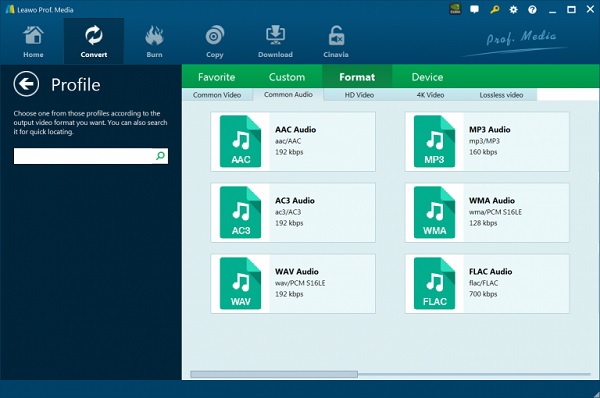
Βήμα 3. Κάντε κλικ στο πράσινο Μετατρέπω κουμπί για να ανοίξετε την πλαϊνή γραμμή όπου βλέπετε την επιλογή του φακέλου εξόδου. Επιλέγω Συμφωνώ και κάντε κλικ Μετατρέπω στο κάτω μέρος για να ξεκινήσει η μετατροπή Blu-ray. Μπορείτε επίσης να χρησιμοποιήσετε αυτό το εργαλείο ως Μετατροπέας Blu-ray σε AVI.

Τρόπος 3. Μετατρέψτε τον ήχο Blu-ray σε WAV με το DVDFab Blu-ray Ripper
DVDFab Blu-ray Ripper είναι μία από τις καλύτερες επιλογές για τη μετατροπή των βίντεό σας Blu-ray σε μορφή ήχου WAV. Αυτό το εργαλείο είναι ένα δωρεάν πρόγραμμα για Mac και Windows που σας επιτρέπει να εξάγετε δίσκους Blu-ray, φακέλους και αρχεία ISO σε WAV. Έχει την ικανότητα αποκρυπτογράφησης να αφαιρεί την προστασία Blu-ray για να αντιγράψει το Blu-ray σε WAV. Αυτό το πρόγραμμα είναι ασφαλές στη χρήση και ιδανικό για αρχάριους. Ακολουθήστε το απλό σεμινάριο που δημιουργήσαμε για εσάς παρακάτω για να χρησιμοποιήσετε αυτό το πρόγραμμα μετατροπής ήχου Blu-ray.
Βήμα 1. Κατεβάστε και εγκαταστήστε το DVDFab Ripper στην επιφάνεια εργασίας σας. Τοποθετήστε έναν δίσκο Blu-ray της επιλογής σας που θέλετε να εξαγάγετε ήχο. Ανοίξτε το πρόγραμμα, επιλέξτε το Αντεροβγάλτης περιοχή και μετά κάντε κλικ +Προσθήκη πηγής για να εισαγάγετε το αρχείο Blu-ray στην εφαρμογή επιφάνειας εργασίας.

Βήμα 2. Κάντε κλικ Επιλέξτε Άλλο Προφίλ στο πλαίσιο επιλογής προφίλ, το οποίο θα σας κατευθύνει στη βιβλιοθήκη Προφίλ. Επιλέξτε το Μορφή καρτέλα και μετά κάντε κλικ στο Ήχος Hi-Fi και επιλέξτε το WAV μορφή.

Βήμα 3. Επιλέξτε τη θέση εξόδου που θέλετε στο σημείο αποθήκευσης του αρχείου ήχου και, στη συνέχεια, πατήστε το πράσινο Αρχή κουμπί για να ξεκινήσει η αντιγραφή και η μετατροπή του Blu-ray σας. Περιμένετε λίγα λεπτά για να ολοκληρωθεί η διαδικασία. Βγείτε από το πρόγραμμα αφού ολοκληρώσετε τη χρήση του.

Τρόπος 4. Μετατροπή ήχου Blu-ray σε WAV με το Blu-ray Master Picked Blu-ray Ripper
Blu-ray Master Blu-ray Ripper θεωρείται μία από τις καλύτερες επιλογές για την αφαίρεση AACS, BD+ και άλλης προστασίας αντιγραφής για τη μετατροπή ήχου Blu-ray σε μορφή WAV. Είναι λογισμικό δωρεάν για λήψη με εξαιρετική διεπαφή χρήστη που προορίζεται για αρχάριους και επαγγελματίες χρήστες. Χρησιμοποιώντας αυτό το εργαλείο, μπορείτε εύκολα να εξαγάγετε τα αρχεία ήχου Blu-ray σε μορφές ήχου υψηλής ανάλυσης όπως το WAV. Επιπλέον, υποστηρίζει επιτάχυνση υλικού για ταχύτερες διαδικασίες αντιγραφής. Για να γίνει αυτό καλύτερο, είναι 100% ασφαλές στη χρήση και διατηρεί την αρχική ποιότητα.
Ακολουθεί ένας απλός αλλά λεπτομερής οδηγός για τη χρήση αυτού του αξιέπαινου εργαλείου για τη μετατροπή Blu-ray σε WAV.
Βήμα 1.Για να έχετε το εργαλείο στον υπολογιστή σας, πρέπει να το κατεβάσετε πατώντας το ΔΩΡΕΑΝ Λήψη κουμπί που βάλαμε παραπάνω. Εγκαταστήστε το πρόγραμμα σύμφωνα με τις οδηγίες που σας δίνονται. Μόλις εγκατασταθεί, ανοίξτε την εφαρμογή.
Βήμα 2.Τοποθετήστε το δίσκο Blu-ray στον υπολογιστή σας που πρέπει να εξαχθεί. Στη διεπαφή, κάντε κλικ στο σύμβολο με το βέλος προς τα κάτω Φόρτωση Blu-ray για εισαγωγή είτε Δίσκος Blu-ray, Φάκελος Blu-ray, ή Αρχείο ISO.
Σημείωση: Κατά τη φόρτωση του Blu-ray, θα σας ζητηθεί να επιλέξετε από τα Κύριος τίτλος και Πλήρης Λίστα Τίτλων.

Βήμα 3.Επιλέξτε τη μορφή που επιθυμείτε κάνοντας κλικ στο αναπτυσσόμενο κουμπί του Μορφή εξόδου. Ένα νέο παράθυρο διεπαφής θα εμφανιστεί στην οθόνη σας με όλες τις διαθέσιμες μορφές. Μεταβείτε στην επιλογή Ήχος, αναζητήστε και πατήστε WAVκαι επιλέξτε την καλύτερη διαθέσιμη ποιότητα.
Σημείωση: Μπορείτε να κάνετε κλικ στο εικονίδιο με το γρανάζι για να προσαρμόσετε τις παραμέτρους, όπως το Sample Rate και το Channel.
Τρόπος 5. Συχνές ερωτήσεις σχετικά με τον τρόπο αντιγραφής Blu-ray σε WAV
-
Ποια είναι η μορφή ήχου WAV;
Το WAV σημαίνει Waveform Audio File Format, το οποίο ανέπτυξαν η IBM και η Microsoft. Είναι μια μορφή ήχου χωρίς απώλειες και είναι συνήθως ένα ασυμπίεστο αρχείο που έχει ως αποτέλεσμα εκπληκτικά και καθαρά ηχητικά εφέ.
-
Ποιο είναι το μειονέκτημα του WAV έναντι του MP3;
Το μειονέκτημα της μορφής WAV έναντι του MP3 είναι ότι καταναλώνει περισσότερα δεδομένα στον αποθηκευτικό χώρο σας και οι περισσότερες εφαρμογές και πλατφόρμες δεν το υποστηρίζουν σε σύγκριση με το MP3.
-
Μπορείτε να επεξεργαστείτε ένα αρχείο ήχου WAV;
Ναί. Μπορείτε να επεξεργαστείτε τα αρχεία WAV σας περικόπτοντας το μήκος τους, προσαρμόζοντας την ένταση τους, προσθέτοντας εφέ και άλλες επεξεργασίες. Είναι ένα πλεονέκτημα των αρχείων WAV καθώς είναι πιο εύκολο να επεξεργαστείτε σε σύγκριση με τα συμπιεσμένα αρχεία.
Τυλίγοντας
Μετατροπή Blu-ray σε WAV είναι πολύ εύκολο αρκεί να χρησιμοποιήσετε το σωστό πρόγραμμα. Ένα ισχυρό πρόγραμμα απλοποιεί τη διαδικασία αντιγραφής και μετατροπής οποιωνδήποτε αρχείων Blu-ray. Σήμερα, σας παρουσιάζουμε τους 4 ισχυρούς τρόπους εξαγωγής ήχου Blu-ray σε WAV. Το Blu-ray Master Free Blu-ray Ripper θεωρείται το καλύτερο. Είναι απλό και ικανό να εξάγει τον αγαπημένο σας ήχο Blu-ray και να τον μετατρέπει σε WAV για ήχο υψηλής ποιότητας δωρεάν. Μπορείτε να το κατεβάσετε και να το δοκιμάσετε τώρα.
Περισσότερα Ανάγνωση

